Jak odzyskać dostęp do dysku twardego, naprawić błąd uniemożliwiający otwarcie dysku twardego

W tym artykule pokażemy Ci, jak odzyskać dostęp do dysku twardego w przypadku awarii. Sprawdźmy!
Outlook Web Access lub OWA to w pełni funkcjonalny klient poczty e-mail oparty na sieci Web, dzięki któremu można łatwo uzyskać dostęp do skrzynki pocztowej, nawet jeśli program Outlook nie jest zainstalowany w systemie. S/MIME lub Secure/Multipurpose Internet Mail Extensions to protokół do wysyłania cyfrowo podpisanych i zaszyfrowanych wiadomości. Czasami podczas korzystania z programu Outlook Web Access w przeglądarce Internet Explorer może wystąpić błąd: Nie można wyświetlić zawartości, ponieważ kontrolka S/MIME jest niedostępna . Może to być spowodowane tym, że Internet Explorer nie jest wykrywany jako przeglądarka przez S/MIME . Raporty sugerują, że osoby korzystające z systemów Windows 7, 8 i 10 skarżyły się na ten problem. W tym przewodniku poznasz różne metody rozwiązania tego problemu w systemie Windows 10.
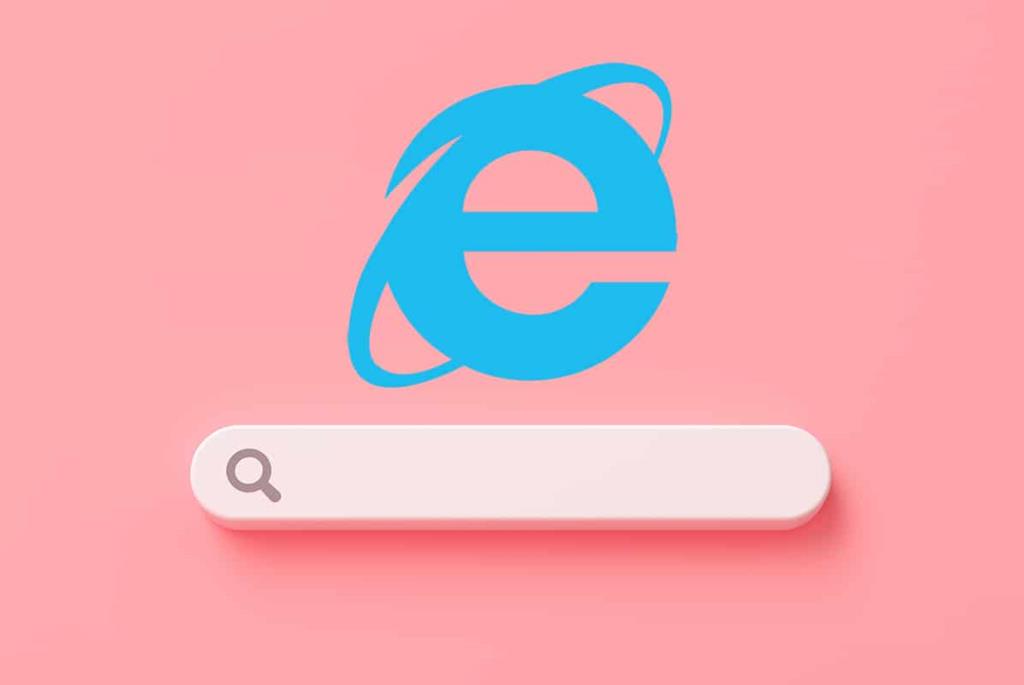
Zawartość
Przyczyn tego problemu może być wiele, na przykład:
Omówmy teraz kilka wypróbowanych i przetestowanych metod rozwiązania tego problemu.
Po pierwsze, jeśli nie masz zainstalowanego S/MIME, to oczywiście nie zadziała. Możliwe, że z powodu ostatnich aktualizacji niektóre ustawienia zostały zmienione automatycznie i spowodowały wspomniany problem. Postępuj zgodnie z podanymi krokami, aby prawidłowo zainstalować kontrolę S/MIME:
1. Otwórz klienta OWA w przeglądarce internetowej i zaloguj się do swojego konta.
Uwaga: Jeśli nie masz konta Outlook, przeczytaj nasz samouczek Jak utworzyć nowe konto e-mail Outlook.com
2. Kliknij ikonę koła zębatego, aby otworzyć Ustawienia.
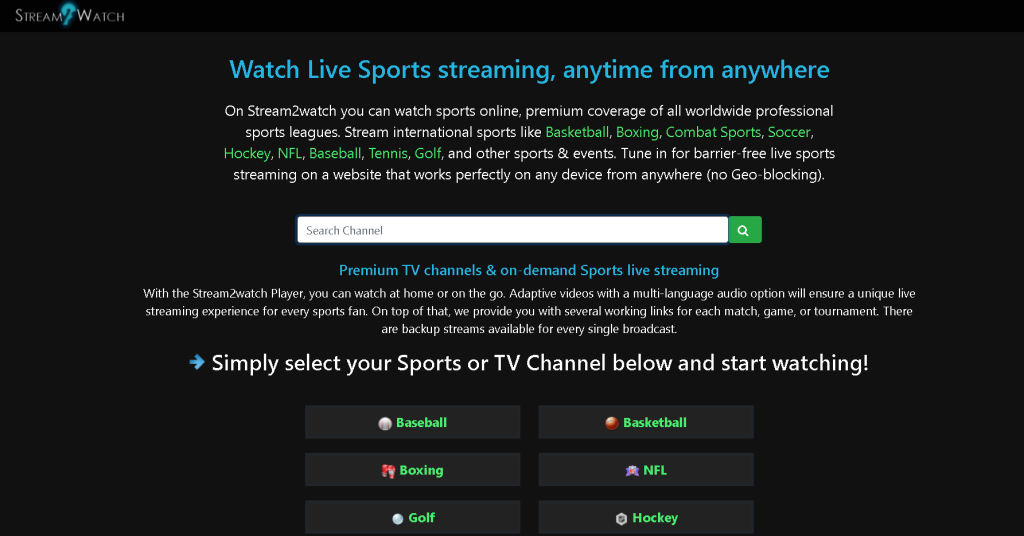
3. Kliknij łącze Wyświetl wszystkie ustawienia programu Outlook, jak pokazano.
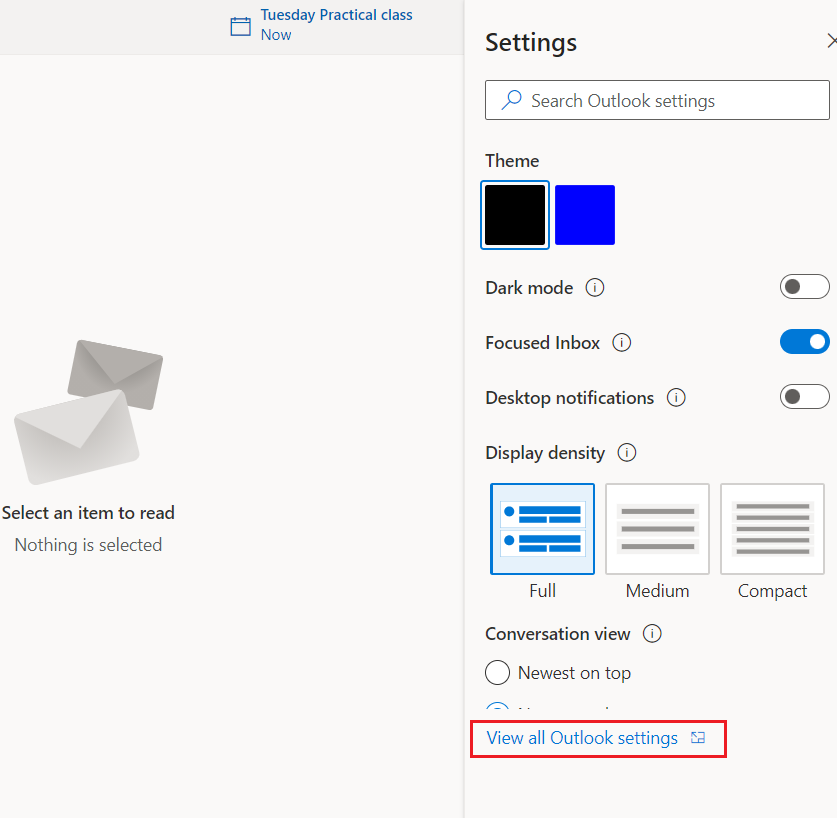
4. Wybierz Poczta w lewym panelu i kliknij podświetloną opcję S/MIME .
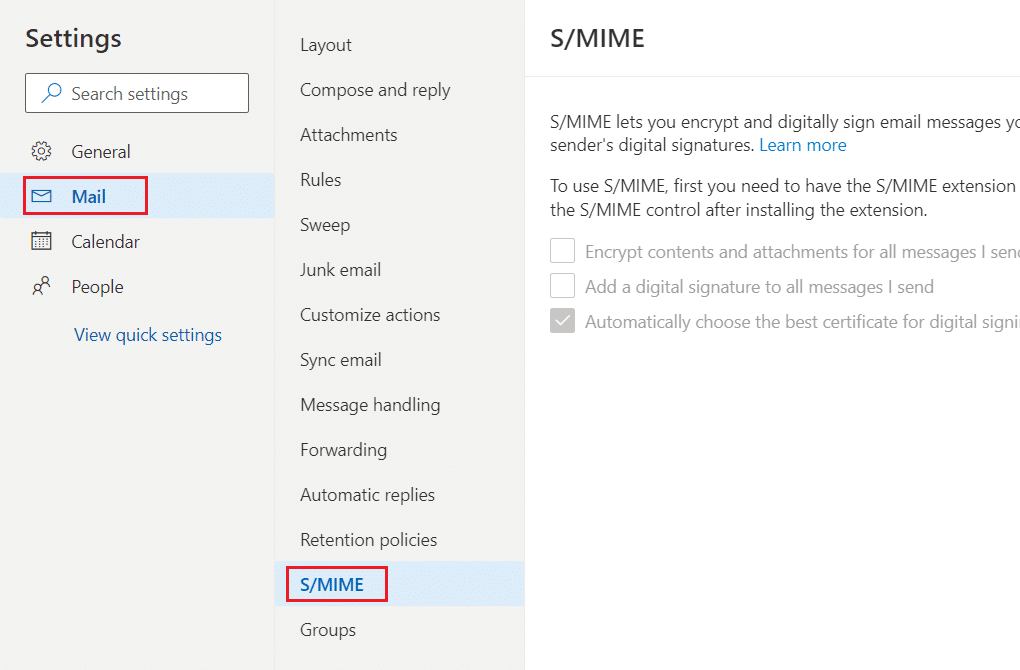
5. Od Aby używać S/MIME, najpierw musisz mieć zainstalowane rozszerzenie S/MIME. Aby zainstalować rozszerzenie, kliknij tutaj sekcję, wybierz kliknij tutaj, jak pokazano poniżej.
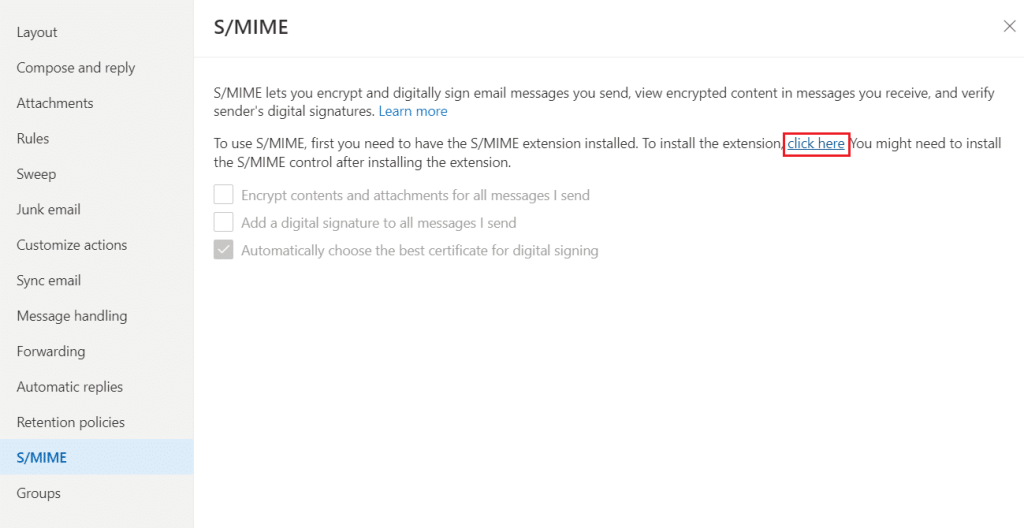
6. Aby dołączyć dodatek Microsoft S/MIME do przeglądarki, kliknij przycisk Pobierz .
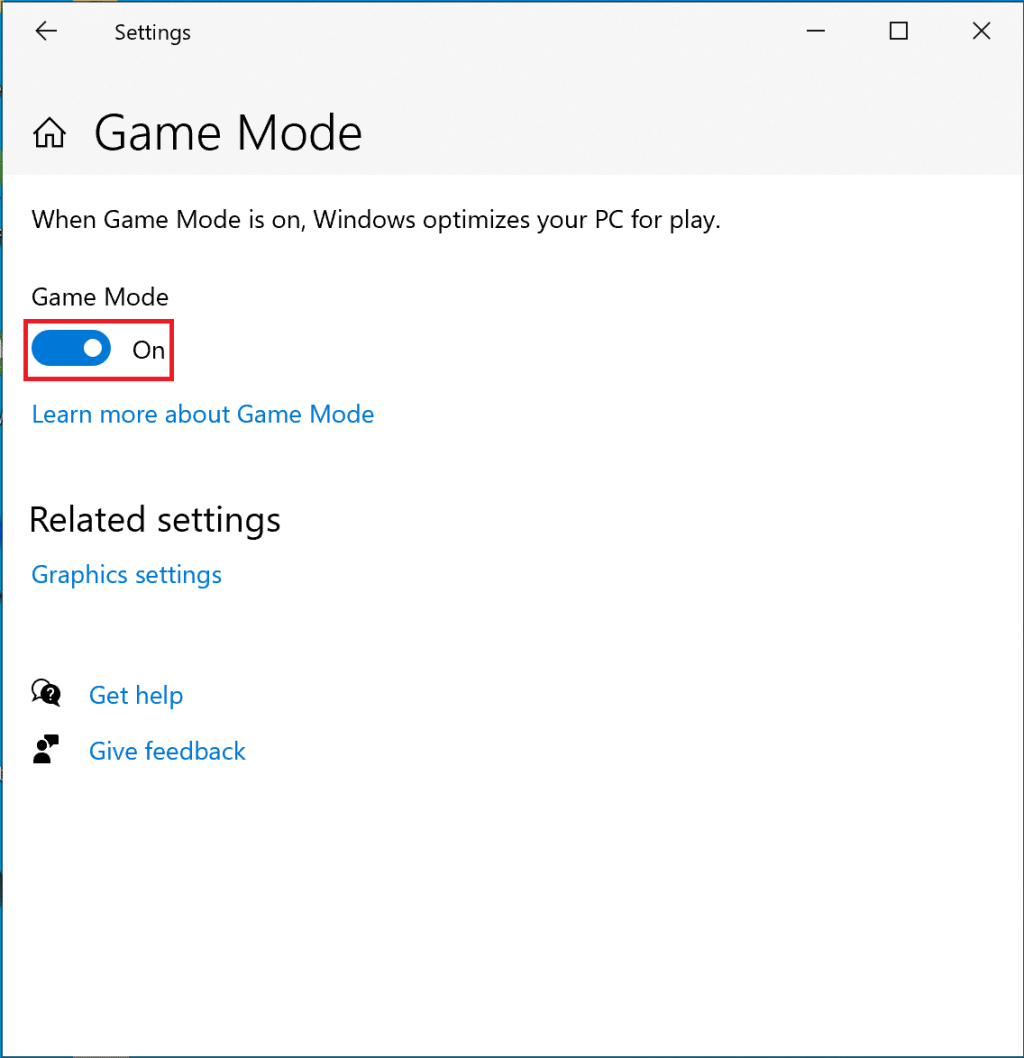
7. Kliknij Dodaj rozszerzenie, aby zainstalować rozszerzenie Microsoft S/MIME w przeglądarce. Jako przykład użyliśmy Microsoft Edge.

To powinno rozwiązać problem Nie można wyświetlić zawartości, ponieważ kontrolka S/MIME nie jest dostępna na Twoim komputerze.
Przeczytaj także: Jak zsynchronizować Kalendarz Google z Outlookiem
Jest to jedno z najskuteczniejszych rozwiązań problemu Nie można wyświetlić zawartości, ponieważ kontrolka S/MIME nie jest dostępna . Poniżej znajdują się kroki, aby umieścić swoją stronę OWA na liście Zaufane witryny i jak korzystać z widoku zgodności:
1. Otwórz program Internet Explorer , wpisując go w polu wyszukiwania systemu Windows , jak pokazano.
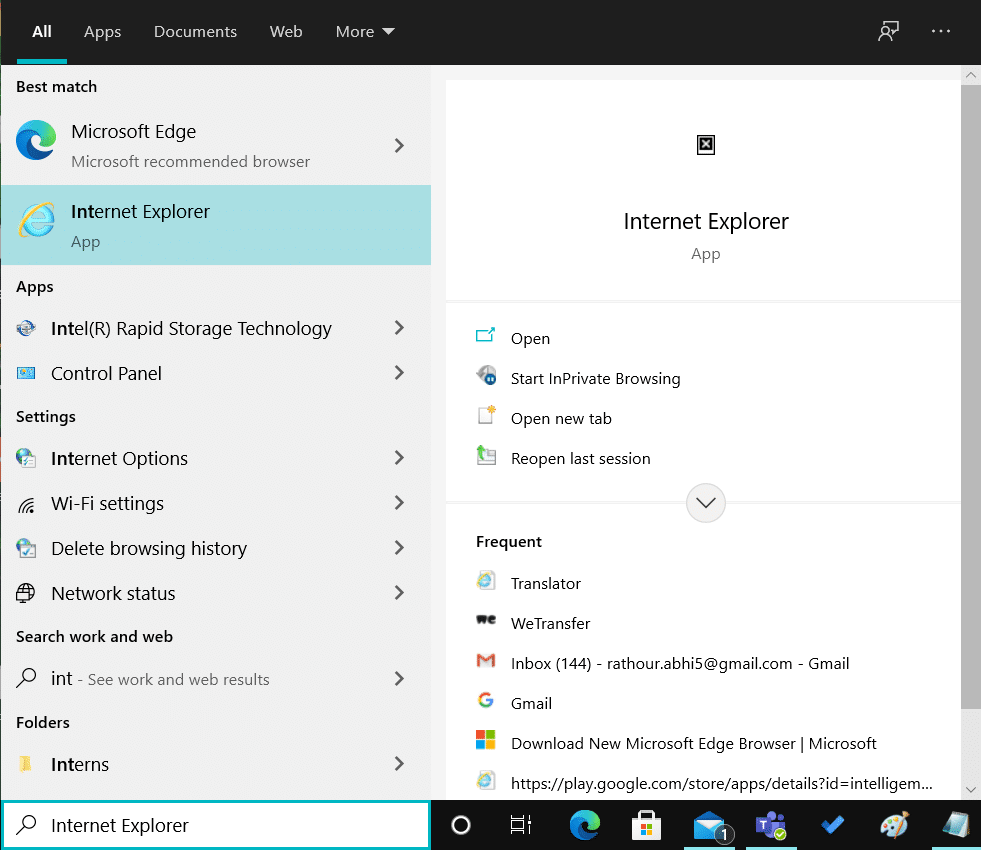
2. Wybierz ikonę Cog znajdującą się w prawym górnym rogu. Z menu rozwijanego wybierz Opcje internetowe .
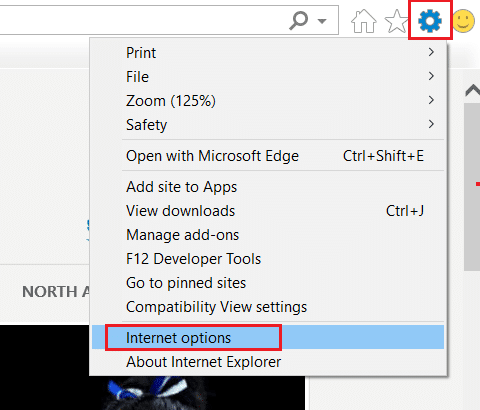
3. Przejdź do zakładki Bezpieczeństwo i wybierz Zaufane witryny .
4. W ramach tej opcji wybierz Witryny , zgodnie z podświetleniem.
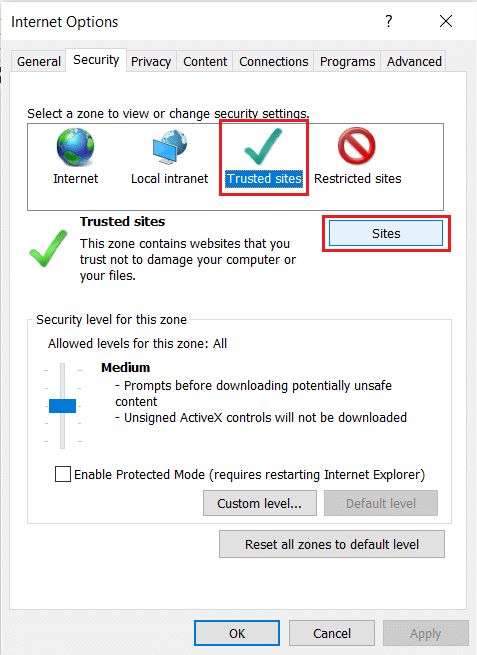
5. Wprowadź link do strony OWA i kliknij Dodaj .
6. Następnie usuń zaznaczenie pola oznaczonego Wymagaj opcji weryfikacji serwera (https:) dla wszystkich witryn w tej strefie , zgodnie z ilustracją.
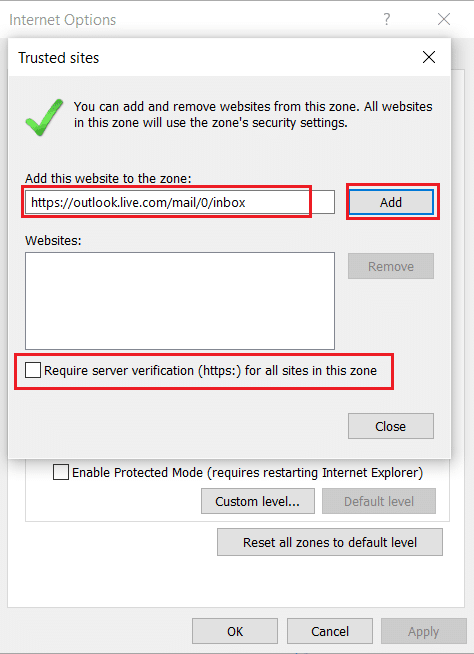
7. Teraz kliknij Zastosuj, a następnie OK, aby zapisać te zmiany.
8. Ponownie wybierz ikonę Cog w przeglądarce Internet Explorer, aby otworzyć Ustawienia . Tutaj kliknij Ustawienia widoku zgodności , jak pokazano.
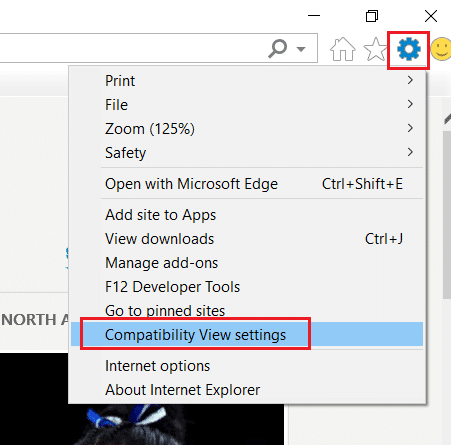
9. Wprowadź ten sam link do strony OWA, który był używany wcześniej i kliknij Dodaj .
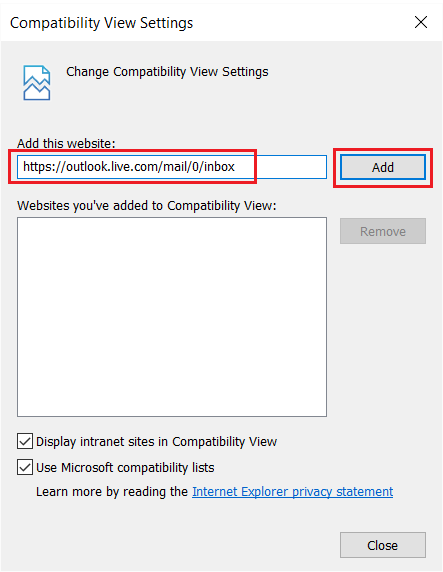
Na koniec zamknij to okno. Sprawdź, czy nie można wyświetlić zawartości, ponieważ formant S/MIME nie jest dostępny, problem został rozwiązany.
Przeczytaj także: Napraw Internet Explorer nie może wyświetlić błędu strony internetowej
Czasami do prawidłowego działania niektórych funkcji i funkcji wymagane są uprawnienia administratora. Powoduje to, że Internet Explorer nie jest wykrywany jako przeglądarka przez błąd S/MIME . Oto jak uruchomić IE jako administrator.
1. Naciśnij klawisz Windows i wyszukaj Internet Explorer , jak pokazano.
2. Tutaj kliknij Uruchom jako administrator , jak pokazano.
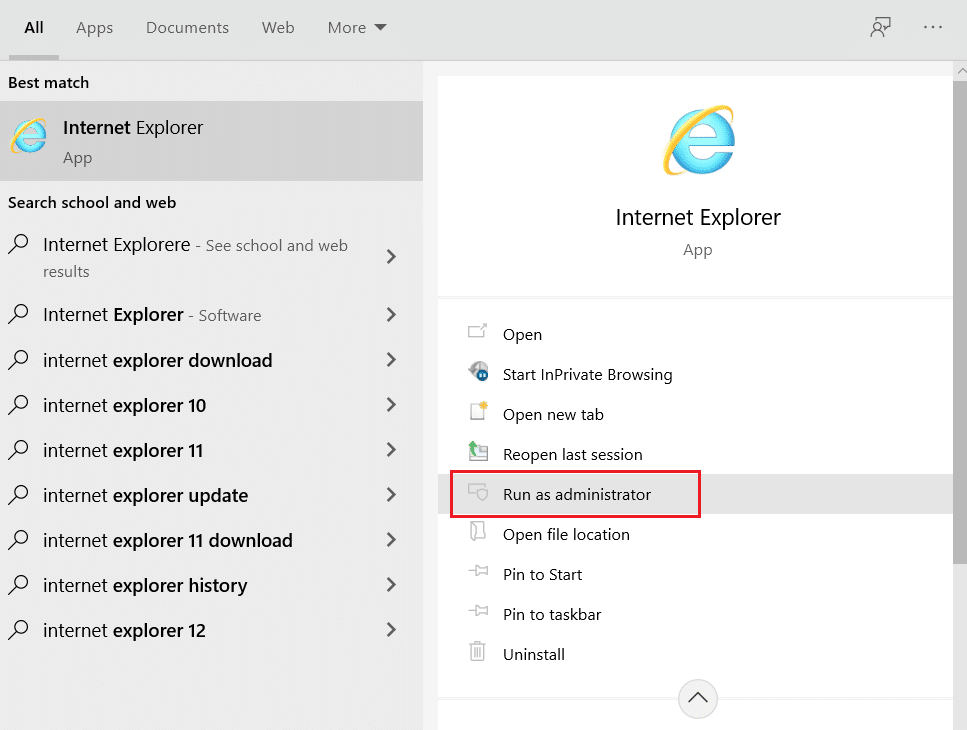
Teraz Internet Explorer otworzy się z uprawnieniami administratora.
1. Ponownie wyszukaj program Internet Explorer, jak wspomniano powyżej.
2. Najedź na Internet Explorer i kliknij ikonę strzałki w prawo i wybierz opcję Otwórz lokalizację pliku , jak pokazano.
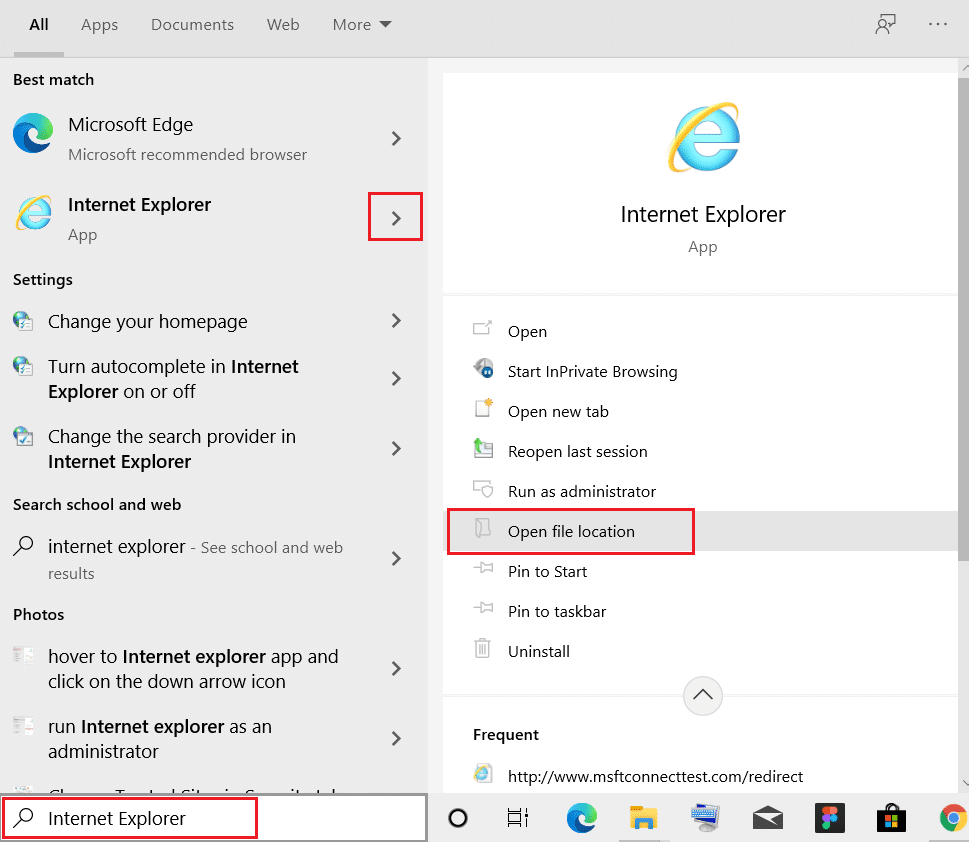
3. Kliknij prawym przyciskiem myszy program Internet Explorer i wybierz Właściwości , jak pokazano.
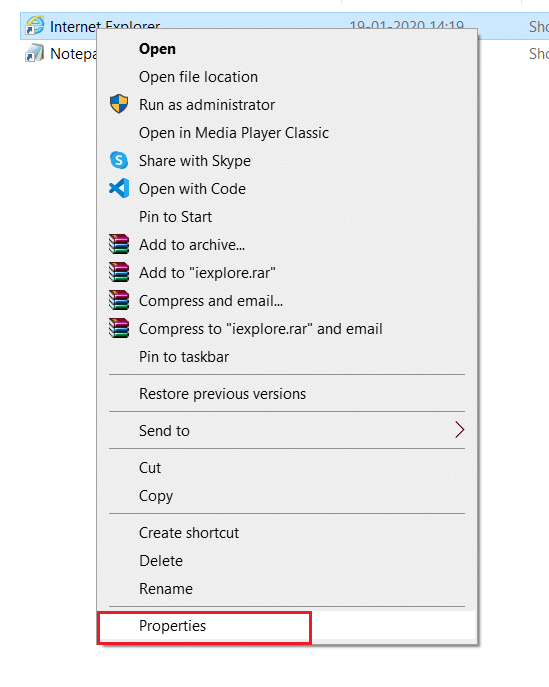
4. Przejdź do zakładki Skrót i kliknij opcję Zaawansowane… .
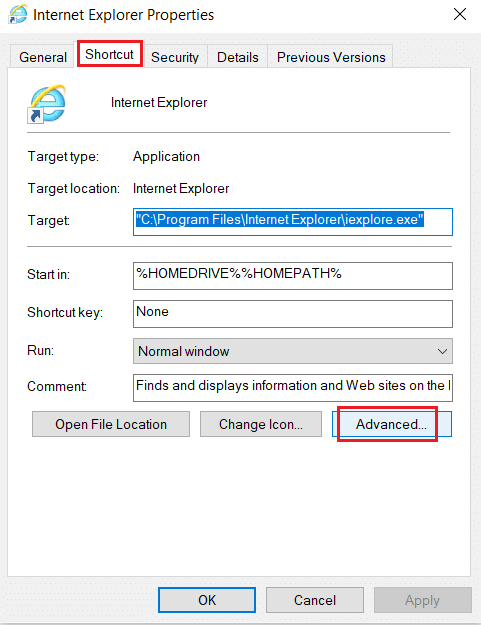
5. Zaznacz pole oznaczone Uruchom jako administrator i kliknij OK, jak zostało podświetlone.
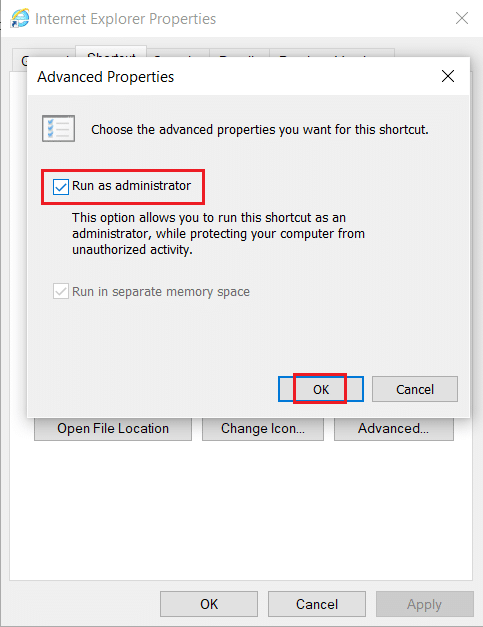
6. Kliknij Zastosuj, a następnie OK, aby zapisać te zmiany.
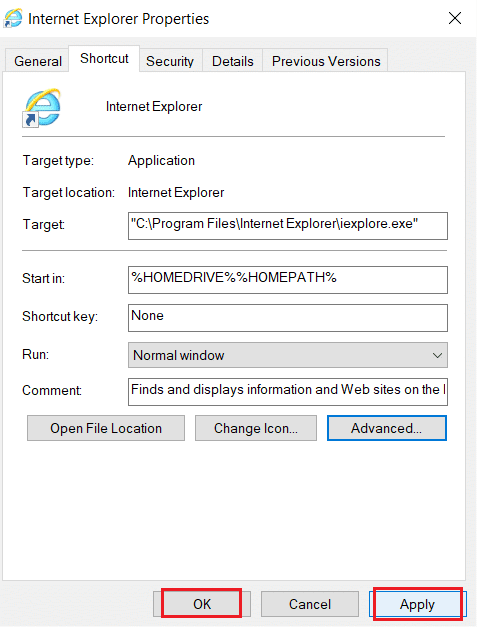
Przeczytaj także: Napraw Internet Explorer przestał działać
Korzystanie z opcji internetowych w programie Internet Explorer okazało się przydatne dla wielu użytkowników w celu naprawy. Nie można wyświetlić zawartości, ponieważ kontrolka S/MIME nie jest dostępna.
1. Uruchom przeglądarkę Internet Explorer i otwórz Opcje internetowe zgodnie z instrukcjami podanymi w metodzie 2, kroki 1-2 .
2. Następnie wybierz zakładkę Zaawansowane . Przewijaj, aż zobaczysz opcje związane z bezpieczeństwem.
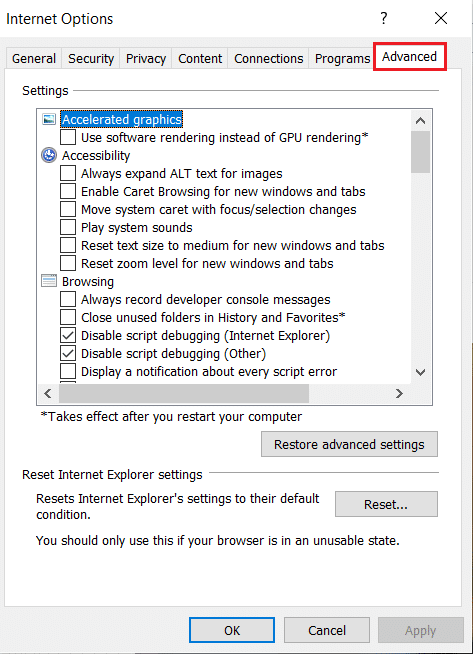
3. Odznacz pole zatytułowane Nie zapisuj zaszyfrowanych stron na dysku .
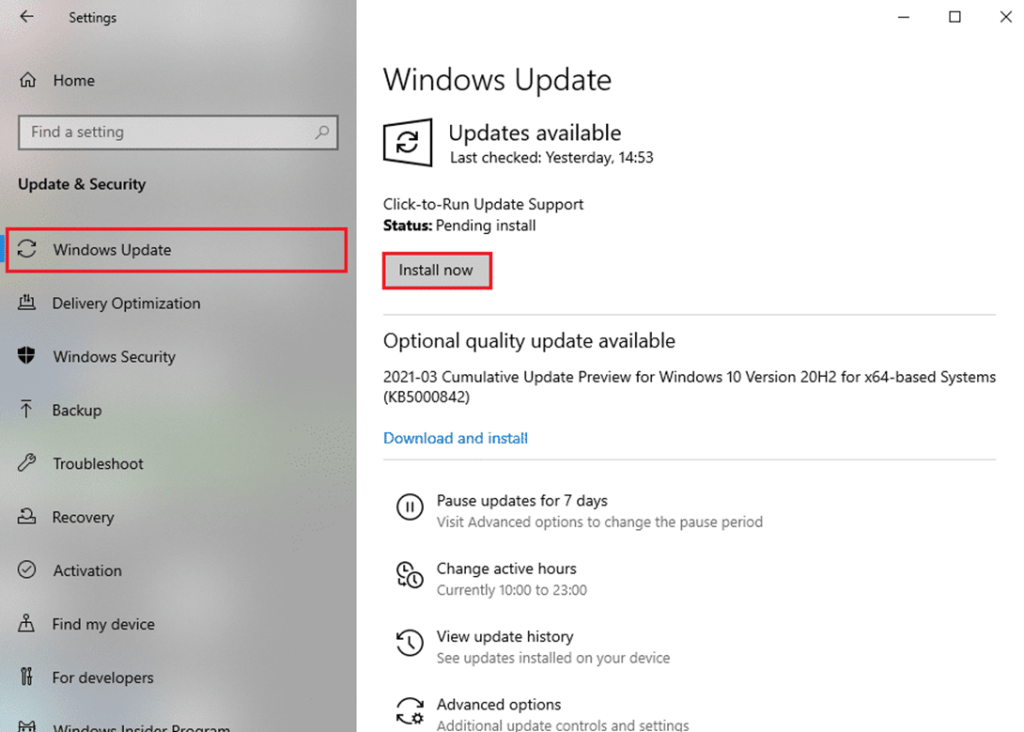
4. Kliknij Zastosuj, a następnie OK, aby zapisać te zmiany.
Zalecana
Mamy nadzieję, że ten przewodnik pomógł Ci rozwiązać problem Nie można wyświetlić zawartości, ponieważ formant S/MIME nie jest dostępny w przeglądarce Internet Explorer . Daj nam znać, która metoda zadziałała najlepiej. Jeśli nadal masz pytania dotyczące tego artykułu, możesz je zadać w sekcji komentarzy.
W tym artykule pokażemy Ci, jak odzyskać dostęp do dysku twardego w przypadku awarii. Sprawdźmy!
Na pierwszy rzut oka AirPodsy wyglądają jak każde inne prawdziwie bezprzewodowe słuchawki douszne. Ale wszystko się zmieniło, gdy odkryto kilka mało znanych funkcji.
Firma Apple wprowadziła system iOS 26 — dużą aktualizację z zupełnie nową obudową ze szkła matowego, inteligentniejszym interfejsem i udoskonaleniami znanych aplikacji.
Studenci potrzebują konkretnego typu laptopa do nauki. Powinien być nie tylko wystarczająco wydajny, aby dobrze sprawdzać się na wybranym kierunku, ale także kompaktowy i lekki, aby można go było nosić przy sobie przez cały dzień.
Dodanie drukarki do systemu Windows 10 jest proste, choć proces ten w przypadku urządzeń przewodowych będzie się różnić od procesu w przypadku urządzeń bezprzewodowych.
Jak wiadomo, pamięć RAM to bardzo ważny element sprzętowy komputera, który przetwarza dane i jest czynnikiem decydującym o szybkości laptopa lub komputera stacjonarnego. W poniższym artykule WebTech360 przedstawi Ci kilka sposobów sprawdzania błędów pamięci RAM za pomocą oprogramowania w systemie Windows.
Telewizory Smart TV naprawdę podbiły świat. Dzięki tak wielu świetnym funkcjom i możliwościom połączenia z Internetem technologia zmieniła sposób, w jaki oglądamy telewizję.
Lodówki to powszechnie stosowane urządzenia gospodarstwa domowego. Lodówki zazwyczaj mają dwie komory: komora chłodna jest pojemna i posiada światło, które włącza się automatycznie po każdym otwarciu lodówki, natomiast komora zamrażarki jest wąska i nie posiada światła.
Na działanie sieci Wi-Fi wpływa wiele czynników poza routerami, przepustowością i zakłóceniami. Istnieje jednak kilka sprytnych sposobów na usprawnienie działania sieci.
Jeśli chcesz powrócić do stabilnej wersji iOS 16 na swoim telefonie, poniżej znajdziesz podstawowy przewodnik, jak odinstalować iOS 17 i obniżyć wersję iOS 17 do 16.
Jogurt jest wspaniałym produktem spożywczym. Czy warto jeść jogurt codziennie? Jak zmieni się Twoje ciało, gdy będziesz jeść jogurt codziennie? Przekonajmy się razem!
W tym artykule omówiono najbardziej odżywcze rodzaje ryżu i dowiesz się, jak zmaksymalizować korzyści zdrowotne, jakie daje wybrany przez Ciebie rodzaj ryżu.
Ustalenie harmonogramu snu i rutyny związanej z kładzeniem się spać, zmiana budzika i dostosowanie diety to niektóre z działań, które mogą pomóc Ci lepiej spać i budzić się rano o odpowiedniej porze.
Proszę o wynajem! Landlord Sim to mobilna gra symulacyjna dostępna na systemy iOS i Android. Wcielisz się w rolę właściciela kompleksu apartamentowego i wynajmiesz mieszkania, a Twoim celem jest odnowienie wnętrz apartamentów i przygotowanie ich na przyjęcie najemców.
Zdobądź kod do gry Bathroom Tower Defense Roblox i wymień go na atrakcyjne nagrody. Pomogą ci ulepszyć lub odblokować wieże zadające większe obrażenia.













